Bei einer Rückfrage mit mehreren Teilnehmern können Sie einen oder mehrere Teilnehmer im Gespräch vorübergehend halten. Beispielsweise telefonieren Sie mit zwei anderen Teilnehmern und möchten mit einem von ihnen privat sprechen. Sie können einen Teilnehmer im Anruf in die Warteschleife stellen, und obwohl er immer noch Teil desselben Videoanrufs ist, kann er andere Teilnehmer nicht sehen oder hören, bis Sie ihn wieder in den Anruf aufnehmen. Sie können dies bei Bedarf mehrmals während eines Anrufs tun.
Bitte beachten Sie: Diese In-Call-On-Hold-Funktion zeigt Teilnehmer nicht im Wartebereich als gehalten an, sondern zeigt sie in Ihrem Call Manager als gehalten innerhalb Ihres aktuellen Anrufs an. Wenn Sie Teilnehmer im Wartebereich halten möchten, wo ihr Status als Gehalten angezeigt wird, drücken Sie einfach die rote Auflegen-Taste, während Sie sich in einem Gespräch mit nur einem anderen Teilnehmer befinden, und wählen Sie Anruf verlassen.
So verwenden Sie die Warteschleifenfunktion im Call Manager eines aktuellen Anrufs, dem Sie im Wartebereich beigetreten sind und dem Sie andere Teilnehmer hinzugefügt haben:
| Nehmen Sie an einem Anruf mit einem Patienten/Klienten teil und fügen Sie dem Anruf dann nach Bedarf weitere Teilnehmer hinzu. |  |
| Öffnen Sie im Anrufbildschirm den Anrufmanager mithilfe des Symbols unten rechts im Anrufbildschirm. |
 
|
| Alle Gesprächsteilnehmer haben sowohl eine Halten- als auch eine Trennen -Taste. Um einen Teilnehmer innerhalb Ihres Anrufs zu halten, klicken Sie auf die Schaltfläche Halten. |
.png) |
| Der Teilnehmer wird im Gespräch vorübergehend gehalten, damit Sie vertraulich mit anderen Teilnehmern sprechen können. Sie bleiben im Anruf verfügbar, können aber keine Teilnehmer sehen oder hören. Sie sehen den Wartebildschirm, während sie innerhalb eines Anrufs gehalten werden, wie rechts dargestellt. |  |
| Ein Bestätigungsbildschirm wird angezeigt. Klicken Sie auf Halten bestätigen , um den Teilnehmer im Anruf zu halten. | 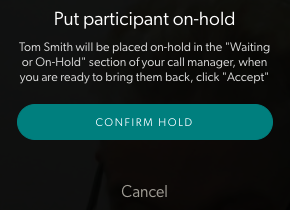 |
| Der gehaltene Teilnehmer wird von den anderen aktuellen Gesprächsteilnehmern getrennt angezeigt. Sie haben eine Akzeptieren- und Verweigern-Schaltfläche in ihrem Fenster. Annehmen nimmt sie wieder in den Anruf auf, sodass sie andere Teilnehmer sehen und hören können. Ablehnen trennt ihn vom Anruf, aber auf seinem Bildschirm wird ein Link angezeigt, über den er bei Bedarf wieder an dem Anruf teilnehmen kann. Wenn Sie einen Alarm hören, der Sie daran erinnert, dass jemand gehalten wird, können Sie auf Beschäftigt? klicken. Schalten Sie diesen Anrufer stumm, bis Sie bereit sind , den Erinnerungston stummzuschalten. |
.png) |